こんにちは。
今回はGoogleカレンダーのデスクトップ通知についてです。
概要
例えばPCでFacebookを利用している方はこんな経験ないでしょうか。
「ブラウザを起動するとページを開いていないにも関わらずお知らせ通知が来る」
この技術を「Webプッシュ通知」などと呼びますがGoogle系サービスはこの機能が弱いです。
通知させたい場合はブラウザでそのサービスのページを開いていないといけません。
特にGoogleカレンダーはGmailやハングアウトチャットのように頻繁に見ないため、この仕様はストレスになります。
具体的にはブラウザのタブ1つ分を占有するとか、誤ってタブを閉じてしまう懸念などがあるかと思います。
GoogleAppsScriptやChrome拡張機能で解消できる可能性はありますが、取り急ぎの暫定案を検討してみました。
方法
Chromeのショートカット作成機能を使ってGoogleカレンダーをアプリ化し、
自動起動させることで解決したいと思います。
なお、前提条件としてPCはWindows10、ブラウザはGoogle Chromeを利用する環境とします。
Chromeのショートカット作成機能は、アクセスしているページをChromeから独立させて
あたかも一つのアプリのように扱うことができます。
※ スマホのアプリに似ているので私はアプリ化と呼んでいます
それでは設定手順の解説に移ります。
【追記:2021/09/12】もっと簡単にできるようになりました!
Chromeで chrome://apps にアクセスしてGoogleカレンダーのアイコンを右クリック
→「ログイン時にアプリを開く」にチェックを入れるだけでOKです!
スクショを用意できてないのですが以下Googleの公式ブログにある画像を参考にしてください。
https://workspaceupdates-ja.googleblog.com/2021/09/google-chat.html
以下は古い手順ですが、一応残しておきます。。
Googleカレンダーをアプリ化する
①ChromeでGoogleカレンダーを開き、Chromeのメニューから「ショートカットを作成...」をクリックする
②ショートカット名を決めて「ウィンドウとして開く」にチェックを入れて作成する
③作成が完了すると開いていたChromeとは別の画面でGoogleカレンダーが開く
Windowsのスタートアップにアプリ化したGoogleカレンダーを登録する
①デスクトップにGoogleカレンダーのショートカットが作成されていることを確認する
②キーボードのWindowsキー + R で「ファイル名を指定して実行」を起動し「shell:startup」と入力して実行する
③デスクトップのGoogleカレンダーアイコンを開いた画面にドラッグ&ドロップする
以上で設定は完了です。
PC再起動後の動作確認
まず、再起動後にPCログインするとGoogleカレンダーのみが起動します。
タスクバーにはGoogleカレンダーのアイコンが表示されていますね。
アプリ化したGoogleカレンダーを最小化し、Chromeを開いて作業をしているとデスクトップ通知がきました!
蛇足
所感としてはGoogleカレンダーを開く手間が減ったほか、
Chromeタブの誤操作の心配がないため集中して作業ができるようになった気がします。
「Googleカレンダーを開いた状態を維持する」ことは思っていた以上にストレスだったようです。
MarketPlaceの利用が難しい会社勤めの方にとっては現状最適な方法ではないでしょうか。
設定は非常に簡単なので試してみてください。
※ Windows10の仮想デスクトップにアプリだけ移動させるとより快適になります





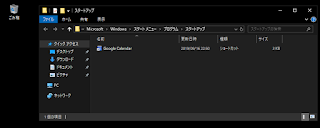
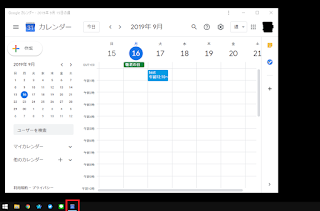





コメントを投稿